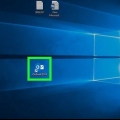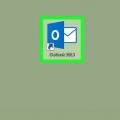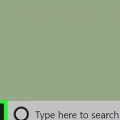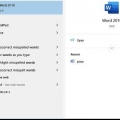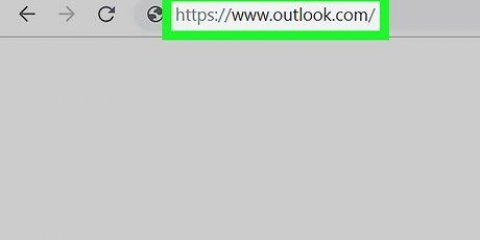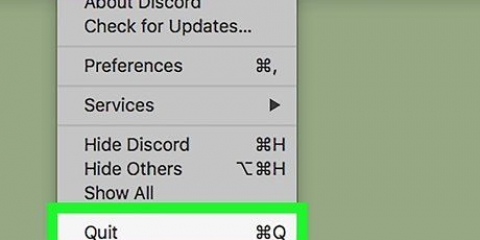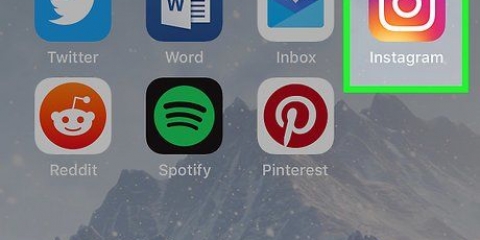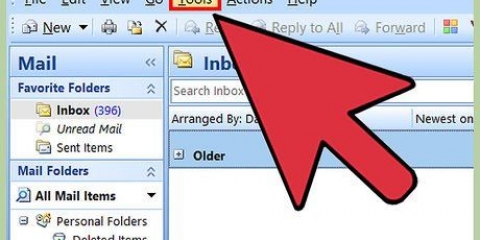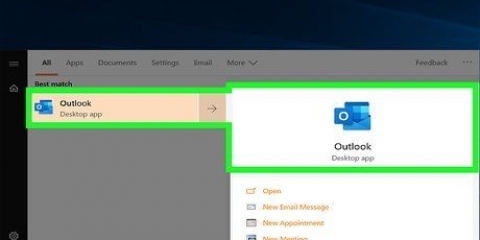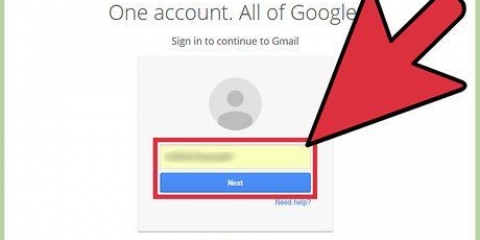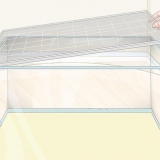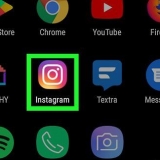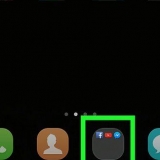Fjern microsoft outlook fra din pc eller mac
Denne vejledning viser dig, hvordan du permanent fjerner Microsoft Outlook og alle dets komponenter fra din computer, i Windows eller på en Mac.
Trin
Metode 1 af 2: I Windows

1. Åbn din computers startmenu. Klik på Windows-ikonet i nederste venstre hjørne af skrivebordet for at åbne menuen Start.
- Ellers skal du klikke på forstørrelsesglasset nederst til venstre på skærmen for at søge efter det.

2. type Programmer og funktioner på dit tastatur. Det tætteste match bør være programmet "Programmer og funktioner" i kontrolpanelet.

3. Klik påProgrammer og funktioner i søgeresultaterne. Dette åbner et nyt vindue med en liste over alle programmerne på din computer.

4. Klik påMicrosoft Office på listen over programmer. Find Microsoft Office-pakken på listen, og klik på dens navn for at vælge den.
Du kan på Navn-bjælke øverst på listen og sæt alle programmer her i alfabetisk rækkefølge.

5. Klik påModificere knappen øverst på listen. Du finder denne knap ved siden af fjerne øverst på programlisten. Microsoft Office installationsguiden åbner i et nyt vindue.

6. VælgTilføj eller fjern funktioner. Denne mulighed giver dig mulighed for at tilpasse din Office-pakke og fjerne Office uden at påvirke andre programmer såsom Word, Excel eller PowerPoint.

7. tryk på knappenHop på. Dette åbner en liste over alle komponenter i Office-pakken.

8. Klik på diskikonet ved siden afMicrosoft Outlook i styklisten. Dette åbner en menu med programindstillinger.

9. VælgIkke tilgængelig i rullelisten. Når denne indstilling er valgt, kan du fjerne hele Outlook-komponenten fra din Office-pakke.

10. Klik påHop på. Dette fjerner Outlook fra din Office-pakke og fra din computer.
Metode 2 af 2: På en Mac

1. Åbn mappen Programmer. Åbn et hvilket som helst Finder-vindue på din computer, og klik Programmer i venstre navigationspanel for at se en liste over alle dine programmer.
- Du kan også bruge tastaturkombinationen ⇧ Skift+⌘ Kommando+-en bruge i Finder til at åbne applikationer.

2. Find Microsoft Outlook i mappen Programmer. Outlook-ikonet ligner et hvidt `O` i en blå boks ved siden af en hvid konvolut.

3. Klik og træk Outlook-applikationen til din papirkurv. Du bliver bedt om at indtaste adgangskoden til din computerbrugerkonto for at bekræfte din handling.

4. Bekræft din brugeradgangskode. Indtast din adgangskode i feltet Adgangskode, og klik Okay at bekræfte. Dette vil flytte Microsoft Outlook og alt dets indhold til din papirkurv.

5. Højreklik på skraldespanden i Dock. Dette åbner kontekstindstillinger i en pop op-menu.

6. Klik påTøm skraldespanden i kontekstmenuen. Dette vil permanent slette alt i din papirkurv, inklusive Microsoft Outlook.
Artikler om emnet "Fjern microsoft outlook fra din pc eller mac"
Оцените, пожалуйста статью
Lignende
Populær